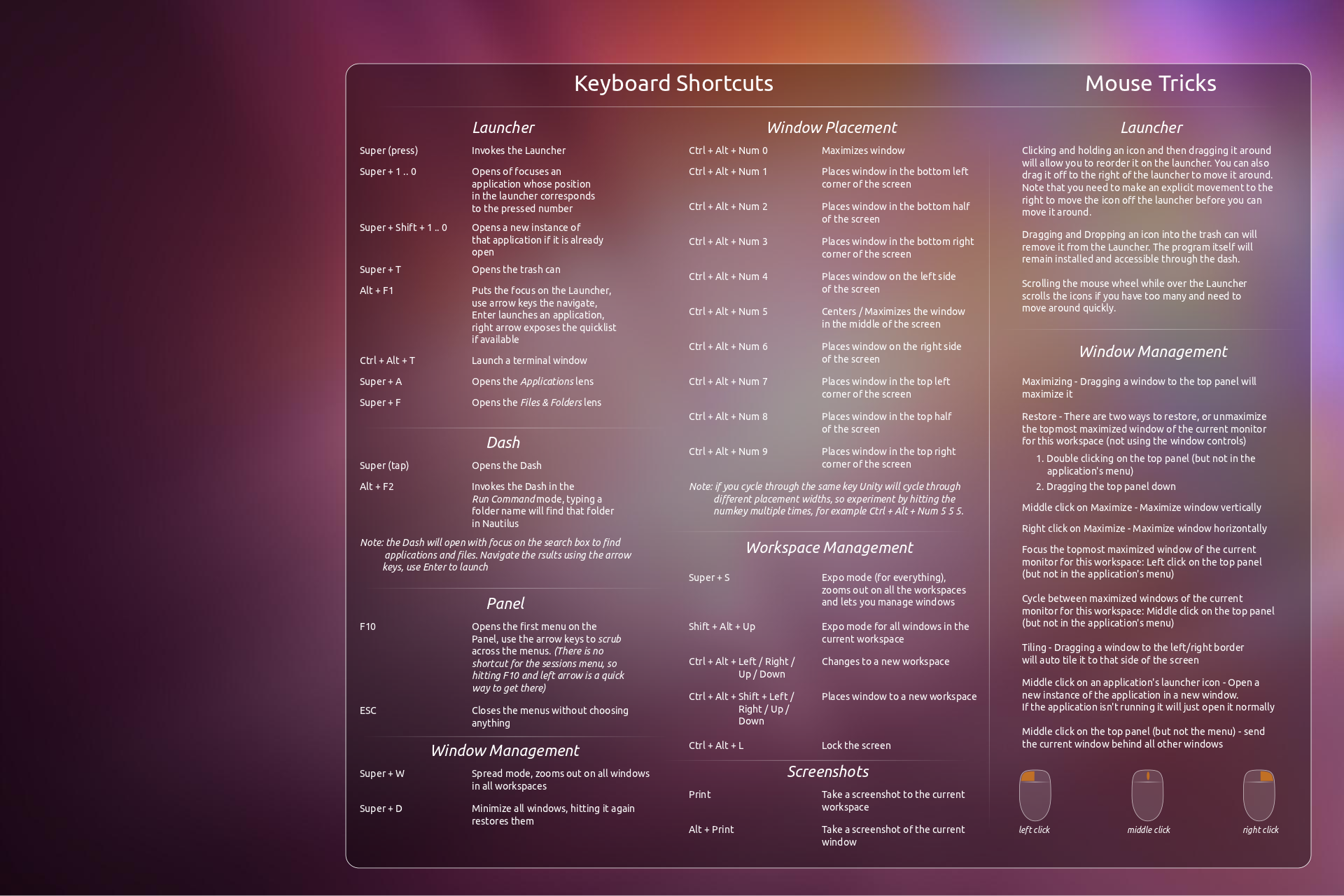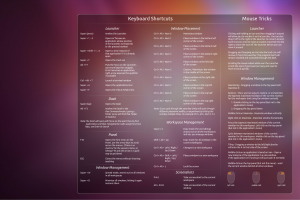Month: April 2011
Asp.net: Como fazer postback mesmo com o autocomplete

No novo projeto que estou fazendo para um cliente precisei de usar o autocompletion do jquery acontece que quando usamos o autocomplete não conseguimos fazer o postback nos controles textbox do .net, mesmo colocando o textchanged e o autopostback em true nada de postbacks 🙁
a solução foi fazer o postback via onBlur (um metodo do javascript), bem facil veja como fazer:
Dropbox icon status (area de applets) – e alterar seus icones

Quem usa Ubuntu Natty deve ter percebido que o dropbox sumiu da systray aquela area proxima ao relogio que contem uns icones de alguns applets (aplicações pequenas), nesse artigo vamos aprender duas coisas: como colocar aquele icone novamente na systray e como alterar o icone.
1. Colocando icone do dropbox na barra de applets (icon status) :
O ubuntu não sumiu só com o dropbox de lá mas também com o Opera, o que vou explicar abaixo resolve ambos os problemas tanto do opera quanto do dropbox.
rode o seguinte comando:
gsettings get com.canonical.Unity.Panel systray-whitelist
você verá algo como:
['JavaEmbeddedFrame', 'Wine', 'Skype']
ou seja os programas de lista branca aqueles que não são ‘oficializados no ubuntu pela canonical’ aparecem apenas o java, wine, skype, vamos ver como alterar essa lista. Use o comando abaixo para acrescentar o Dropbox e o Opera
gsettings set com.canonical.Unity.Panel systray-whitelist "['JavaEmbeddedFrame', 'Wine', 'Dropbox', 'Opera']"
Nota: Não use sudo nisso.
Reinicie e o icone estará lá, simples viu 🙂
2 – Como alterar os icones do dropbox
1 – Primeiro passo é baixar o pacote de icones do dropbox eu escolhi esse:
você pode pegar nesse blog alguns outros bem legais.
2 – Descompacte o arquivo em alguma pasta de sua escolha, depois você precisará de renomear os arquivos de icones para o seguinte padrão:
dropboxstatus-logo.png
dropboxstatus-idle.png
dropboxstatus-busy.png
dropboxstatus-busy2.png
dropboxstatus-x.png
o padrão de nome dos icones que está no blog indicado não está mais funcionando.
3 – Copie esses arquivos para sua pasta de icones: /usr/share/icons/
tipo eu uso ícones faenza então no meu caso ficou assim: /usr/share/icons/Faenza-Dark/status/16
é só pegar a pasta do pacote de ícones e jogar dentro da pasta status os ícones novos do dropbox.
qualquer dúvida podem postar abaixo que tentarei ajudar.
Django: Convertendo campo para Maiusculo e Minusculo (Uppercase e Lowercase)

Para converter strings para maiusculo ou minusculo eu faço de duas maneira uma é usando o css para o design e outra e convertendo novamente antes de inserir no banco para isso basta sobreescrever a função save do model, veja abaixo:
no css:
1 2 3 4 5 | /* css para colocar input estado em maiusculas e minusculo */ #id_estado { text-transform:uppercase; text-transform:lowercase; } |
model do objeto no django: models.py
1 2 3 4 5 6 7 8 9 10 11 12 13 14 15 16 17 18 19 20 21 22 23 24 | # para mostrar o campo em maiusculo class Pessoa(models.Model): nome = models.CharField(max_length=60) fantasia = models.CharField(max_length=60, blank=True, null=True) email = models.EmailField("Endereço de E-Mail", unique=True) class Meta: abstract = True def clean_name(self): return self.cleaned_data["nome"].upper() # para salvar o campo em maiusculo no banco de dados class Pessoa(models.Model): nome = models.CharField(max_length=60) fantasia = models.CharField(max_length=60, blank=True, null=True) email = models.EmailField("Endereço de E-Mail", unique=True) class Meta: abstract = True def save(self, force_insert=False, force_update=False): self.estado = self.estado.upper() super(Pessoa, self).save(force_insert, force_update) |
Para fazer a conversão em minusculo apenas substitue upper() por lower()
Baixe o snippets > http://djangosnippets.org/snippets/2416/
Como instalar o Paymo no Ubuntu
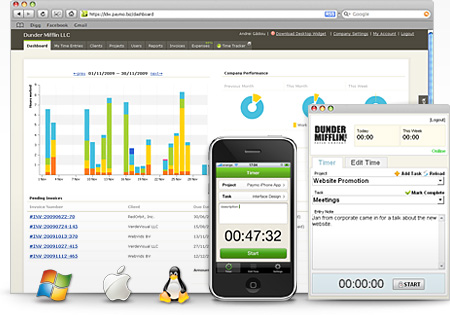
Paymo é o melhor time tracking web na minha opinião, ele é usado por freelancer ou qualquer um que queira controlar o tempo gasto nos projetos, tem muitas funcionalidades que valem a pena ser conferidas no site do fabricante.
Segue o passo-a-passo para instalar o paymo no ubuntu ou em qualquer linux:
Corrigindo erros nas tabelas de um banco MS SQL
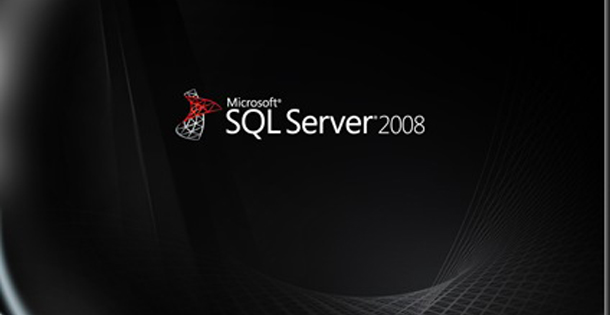
Precisei de fazer uma manutenção num banco de um cliente esses dias e usei os seguintes comandos:
Para pegar erros no banco
USE Nome_banco GO EXEC Sp_dboption 'Nome_banco', 'single user', 'true' DBCC CHECKDB ('Nome_banco') WITH TABLOCK, ALL_ERRORMSGS, NO_INFOMSGS; EXEC Sp_dboption 'Nome_banco', 'single user', 'false' /* Torna de volta single user false, para o acesso ao banco ficar normal novamente */ GO |
fix para corrigir os erros que foram encontrados no comando anterior:
1 2 3 4 5 6 7 8 | USE Nome_banco GO EXEC Sp_dboption 'Nome_banco', 'single user', 'true' /* Deixa em modo single user, para executar os comandos abaixo */ DBCC CHECKTABLE(1823762000,REPAIR_ALLOW_DATA_LOSS) EXEC Sp_dboption 'Nome_banco', 'single user', 'false' /* Torna de volta single user false, para o acesso ao banco ficar normal novamente */ GO |
Na linha 5 está o comando que corrige os erros da tabela o id (1823762000) da tabela você consegue pegar no primeiro comando que passei onde lista-se os erros do banco nele tem as tabelas e os ids com erros.
Se estiver usando SQL 2012 o comando muda para:
1 2 3 4 5 6 7 8 | USE Nome_banco GO ALTER DATABASE Nome_banco SET SINGLE_USER /* Deixa em modo single user, para executar os comandos abaixo */ DBCC CHECKTABLE(1823762000,REPAIR_ALLOW_DATA_LOSS) ALTER DATABASE Nome_banco SET MULTI_USER /* Torna de volta single user false, para o acesso ao banco ficar normal novamente */ GO |